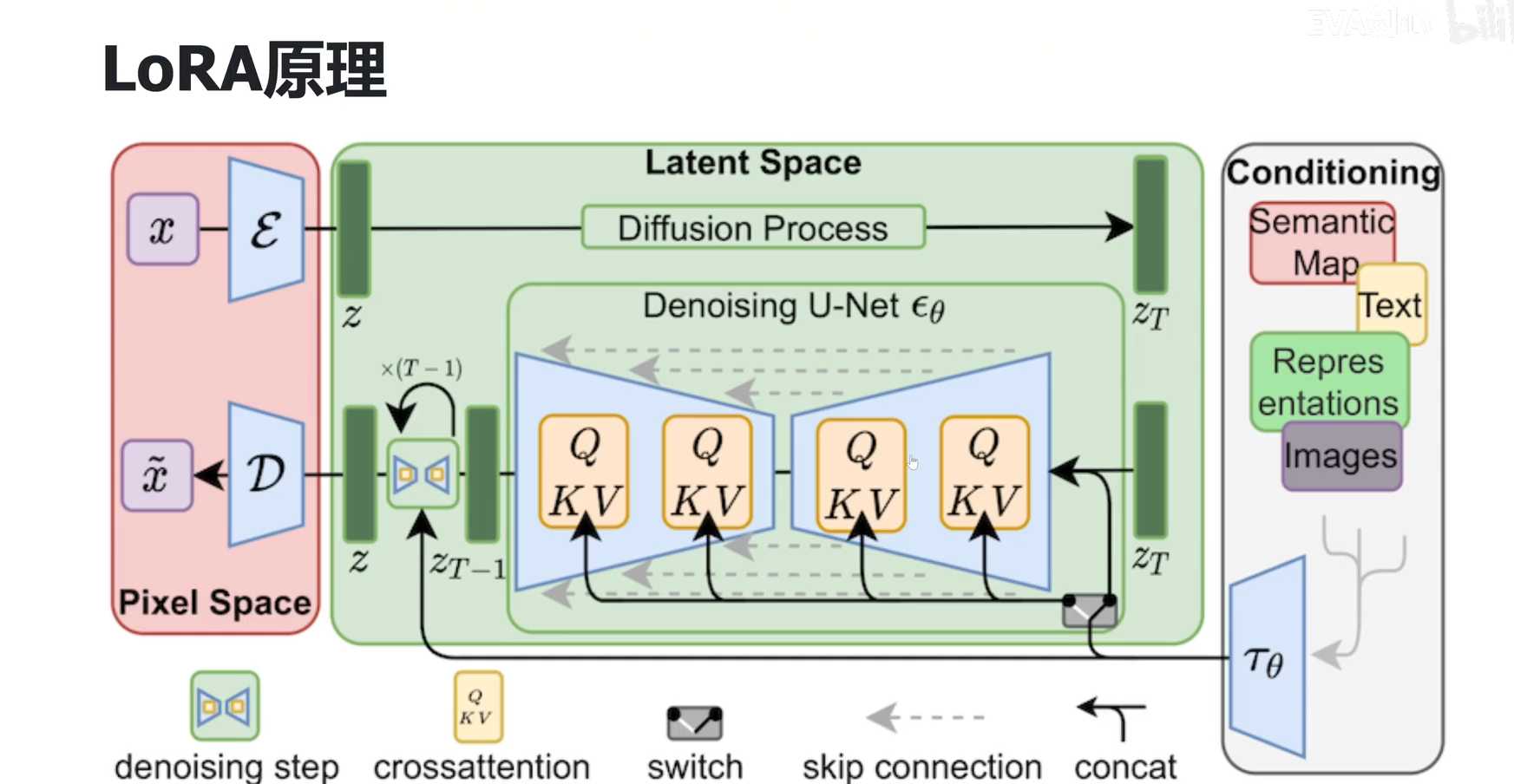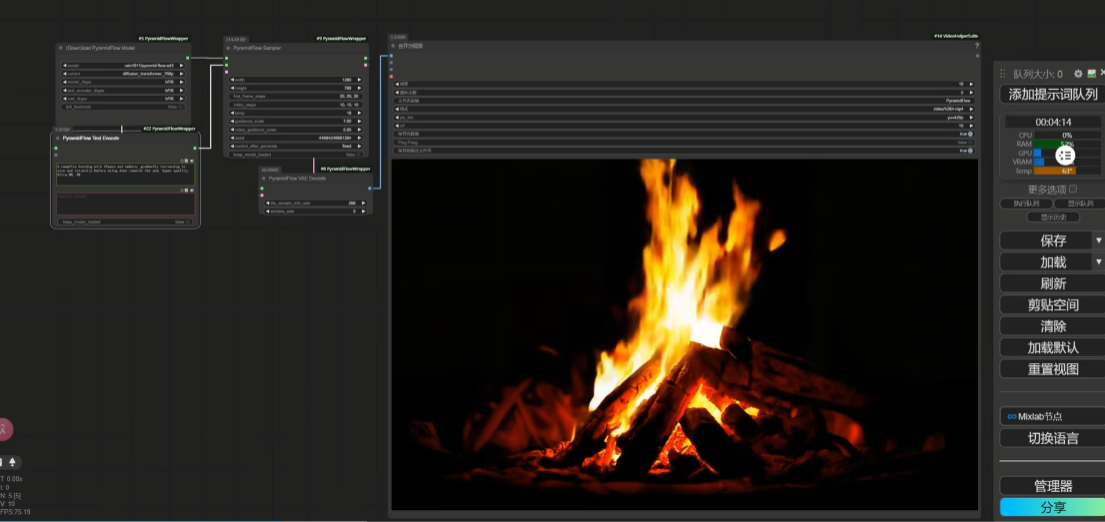一、Stable Cascade模型简介
Stability AI 新发布的模型 Stable Cascade,官方表示这个模型对于提示词的理解比 SDX l 更强,生成的速度也会更快。
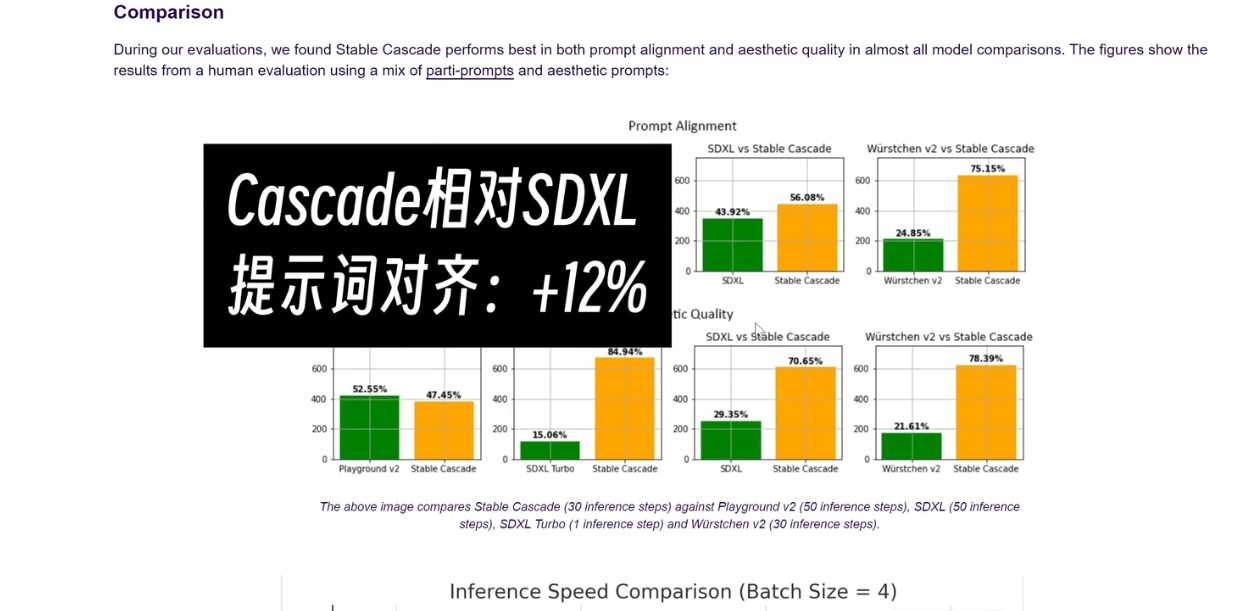
二、安装和更新ComfyUI
首先,你需要更新 ComfyUI 到最新的版本。如果你使用的是秋叶的 ComfyUI 的安装包,那就可以直接到版本管理内核里面切换到最新版,这样你就有了跟 Cascade 运行相关的几个新节点。
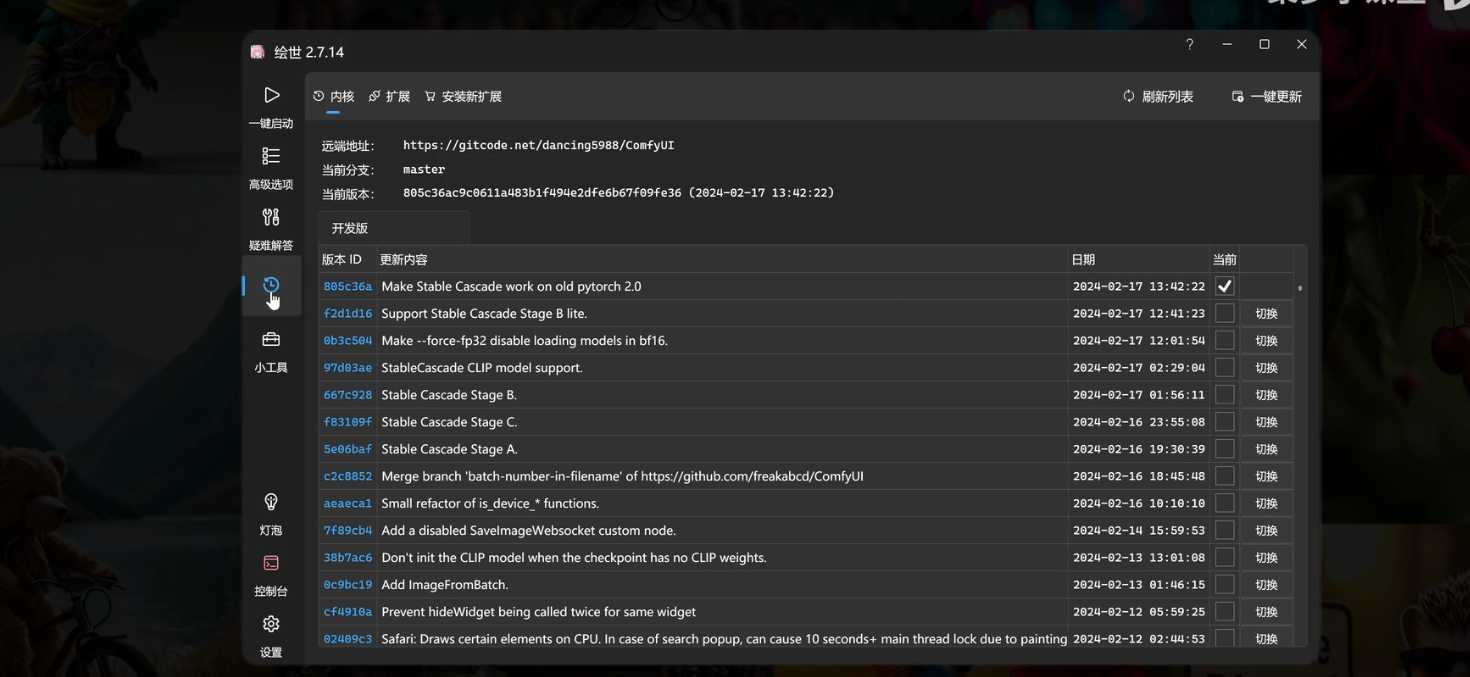
三、下载Cascade相关的模型
接下来,需要去下载 Cascade 相关的几个新模型。原地址在 hugging face 上,网络比较好的朋友可以自行去搜索 stable cascade 就可以找到。这个模型都比较大,加起来大概有 20 个 g 左右,所以我也备份了一份到群文件里,有需要的朋友可以去自行下载。
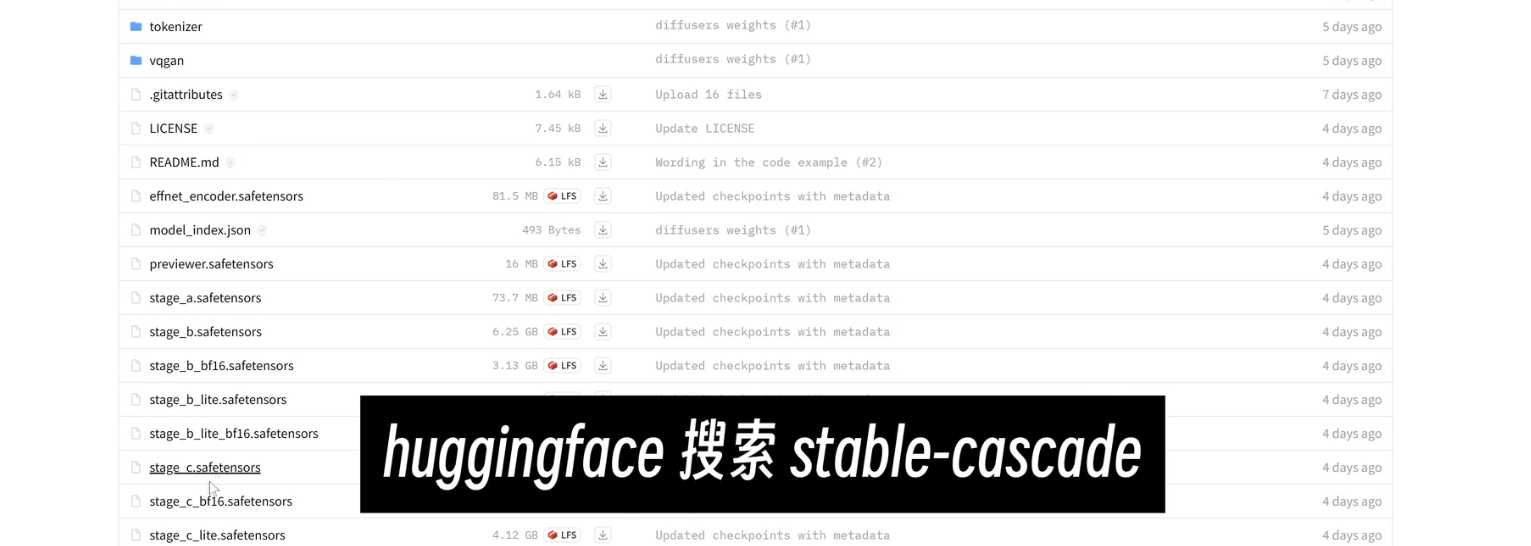
注意:对于 stage b 和 stage c 两个模型,如果你的显存大于13G,那么可以直接下载最大的这两个。但是如果你的显存在 8G 以内,建议下载 lite 版本就可以了。
四、安装下载的模型
模型下载完后,需要把刚才下好的 stage b 和 stage c 放到 comfy UI 的 models 文件夹下的 unit 文件夹。然后把 stage a 放在 models 文件夹下的 VAE 文件夹。再然后就取群文件里把 clip 文件夹下的这个 model 模型也放到这个 models 文件夹下的 clip 文件夹下。
五、下载和启动工作流
最后一步就是启动 ComfyUI,并将刚才下载的工作流拖到 ComfyUI 里。工作流整体看起来大概会是这个样子,整体的节点它并不多,如果你想要自己搭建也是完全没问题的。
至此,你就可以愉快的体验 stable cascade 了。
总结
经过简单的体验,Stable Cascade的速度的确是比 SDXL 快了很多,在 4090 上跑一张 1024* 1024 图片大概只需要 7 秒左右。至于效果的话,或许可以用略有提升来形容。显存的占用确实是大,不过官方也承诺了将来会在减少显存的占用上多下功夫。
关键词
AI Cascade fine UI#模型下载#工作流显存 l face#
Stable Cascade模型下载地址:https://pan.quark.cn/s/2e01da3a8937
© 版权声明
文章版权归作者所有,未经允许请勿转载。